Personalizar seu banco de dados do Microsoft Access com um ícone ou um título significativo pode facilitar a identificação do banco de dados.
O que você deseja fazer?
Adicionar um título personalizado
O título do aplicativo é o texto que aparece na barra de título da janela do Access e no botão da barra de tarefas do Windows do banco de dados.
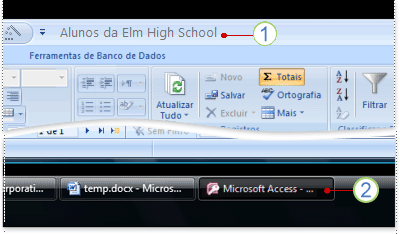
1. Barra de título
2. Botão da barra de tarefas.
Observação: No Windows 10, você não pode exibir um título personalizado e o ícone da barra de tarefas do Windows.
Se você não inserir um título personalizado para seu banco de dados, o Access exibirá um título padrão com base no nome do arquivo e na versão do banco de dados. Por exemplo, no caso de um arquivo de banco de dados do Access 2016 chamado Alunos.accdb, o padrão, o texto da barra de título seria Alunos: Banco de dados (formato de arquivos do Access 2007-2016) – Access. O texto do formato do arquivo exibido é diferente dependendo da versão do Access que você estiver usando. O texto padrão do botão da barra de tarefas e o texto que é exibido ao pressionar Alt+Tab para alternar entre janelas é Microsoft Access – Alunos: Banco de dados (Access 2007-2016). Especificar um título personalizado permite substituir esse texto por texto mais significativo, como Alunos da Escola Elm.
Observação: Adicionar um título personalizado não alterará o nome do arquivo do banco de dados.
-
Clique em Arquivo > Opções.
-
Clique em Banco de Dados Atual.
-
Em Opções do Aplicativo, no Título do Aplicativo, digite o título que você deseja exibir.
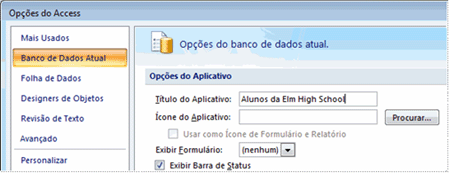
-
Clique em OK para salvar suas alterações. Observe que talvez você precise fechar e reabrir o banco de dados para ver todas as alterações.
Adicionar um ícone personalizado
O ícone do aplicativo é o pequeno gráfico exibido ao lado do título no botão da barra de tarefas do Windows do banco de dados. Esse ícone também é exibido ao pressionar Alt+Tab para alternar entre janelas. Por padrão, o Access exibirá o ícone do programa do Access. O Access não fornece outros ícones, mas você pode substituir o ícone padrão por um que você tenha criado ou obtido de outra fonte.
-
Clique em Arquivo > Opções.
-
Clique em Banco de Dados Atual.
-
Em Opções do Aplicativo, na caixa Ícone do Aplicativo, siga um destes procedimentos:
-
Digite o caminho completo do ícone que você deseja exibir.
-
Para navegar até o local do arquivo do ícone, clique em Procurar.
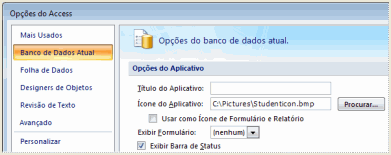
Observação: Os tipos de arquivo válidos incluem ícone (*.ico) e bitmap (*.bmp).
-
-
Para exibir o ícone na guia de documentos de cada formulário ou relatório, ou na barra de título do formulário ou relatório se janelas sobrepostas forem usadas, marque a caixa de seleção Usar como Ícone de Formulário e Relatório.
-
Clique em OK para salvar suas alterações. Observe que talvez você precise fechar e reabrir o banco de dados para ver todas as alterações.










